开发过程中, 我们可能会将自己封装好的一些功能代码上传到Github上给其他人使用, 这些开源的代码可以通过以下方式上传到Github 前提: 默认读者会使用Git管理代码
- 第一步: 进入github主页
- 进入Github官网首页
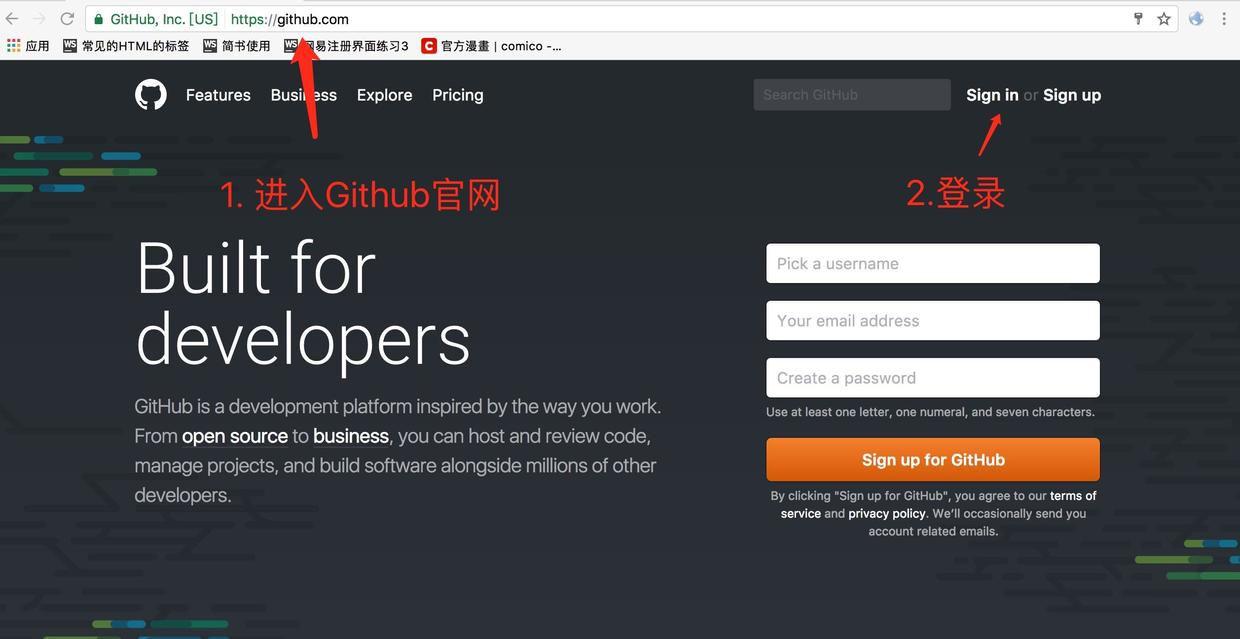
- 进入Github官网首页
- 第二步: 登录
- 进入登录界面
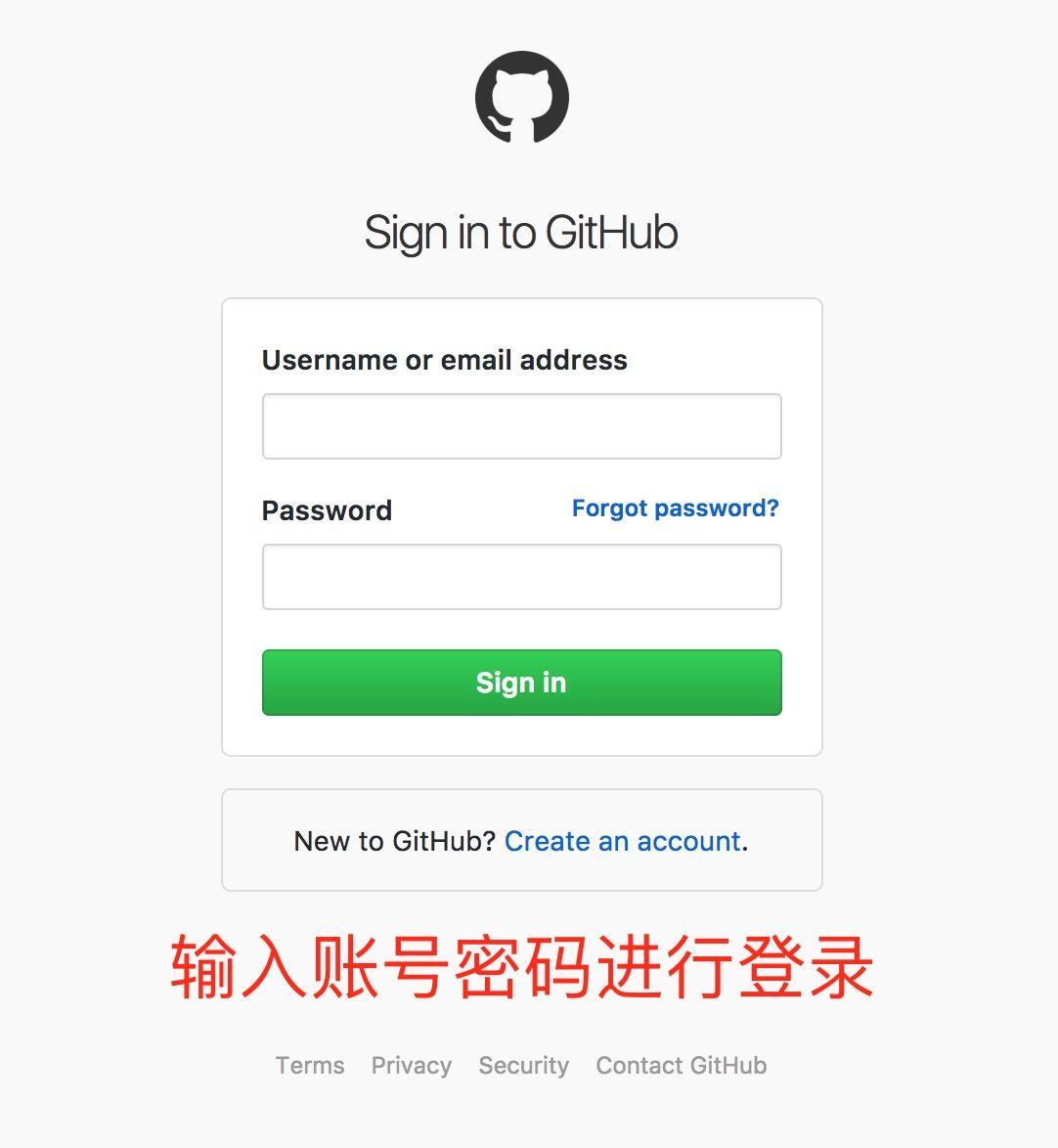
- 进入登录界面
- 第三步: 登陆后, 创建仓库
- 创建仓库
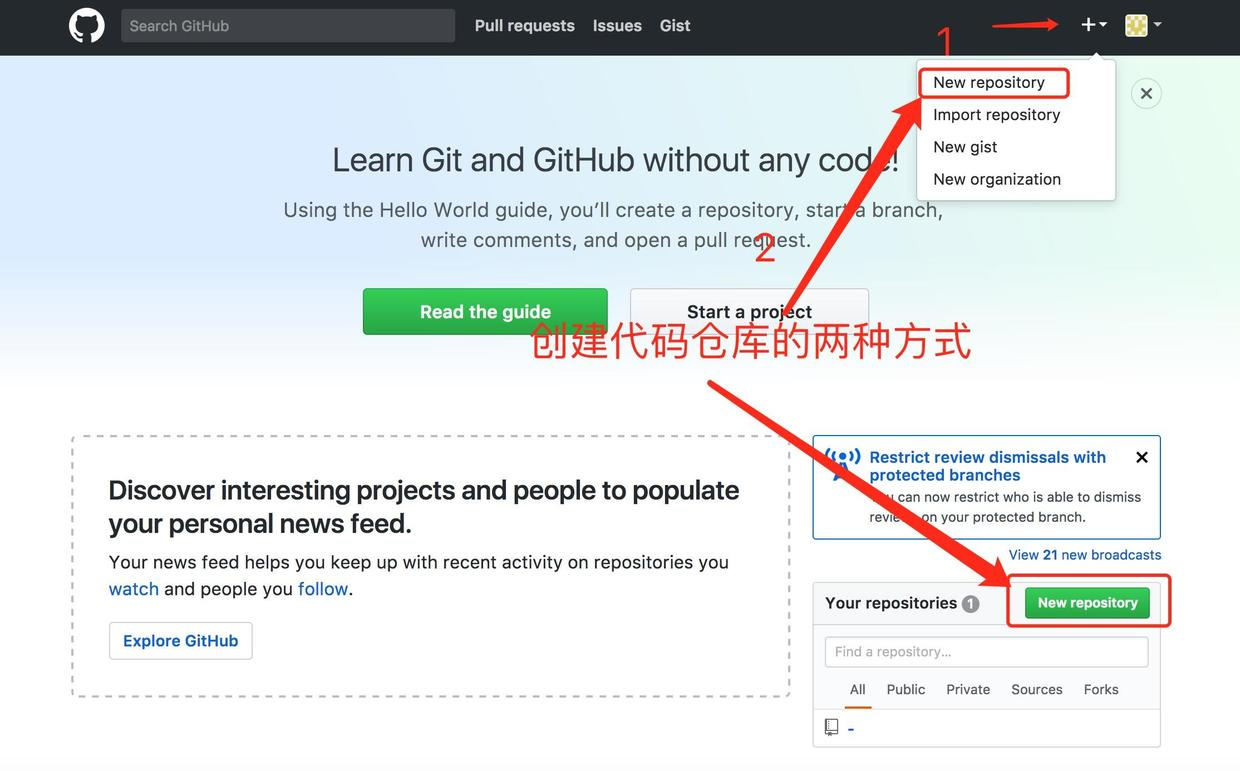
- 创建仓库
- 第四步: 填写仓库的配置信息
- 通过第三步选择其中一个, 进入配置仓库信息界面
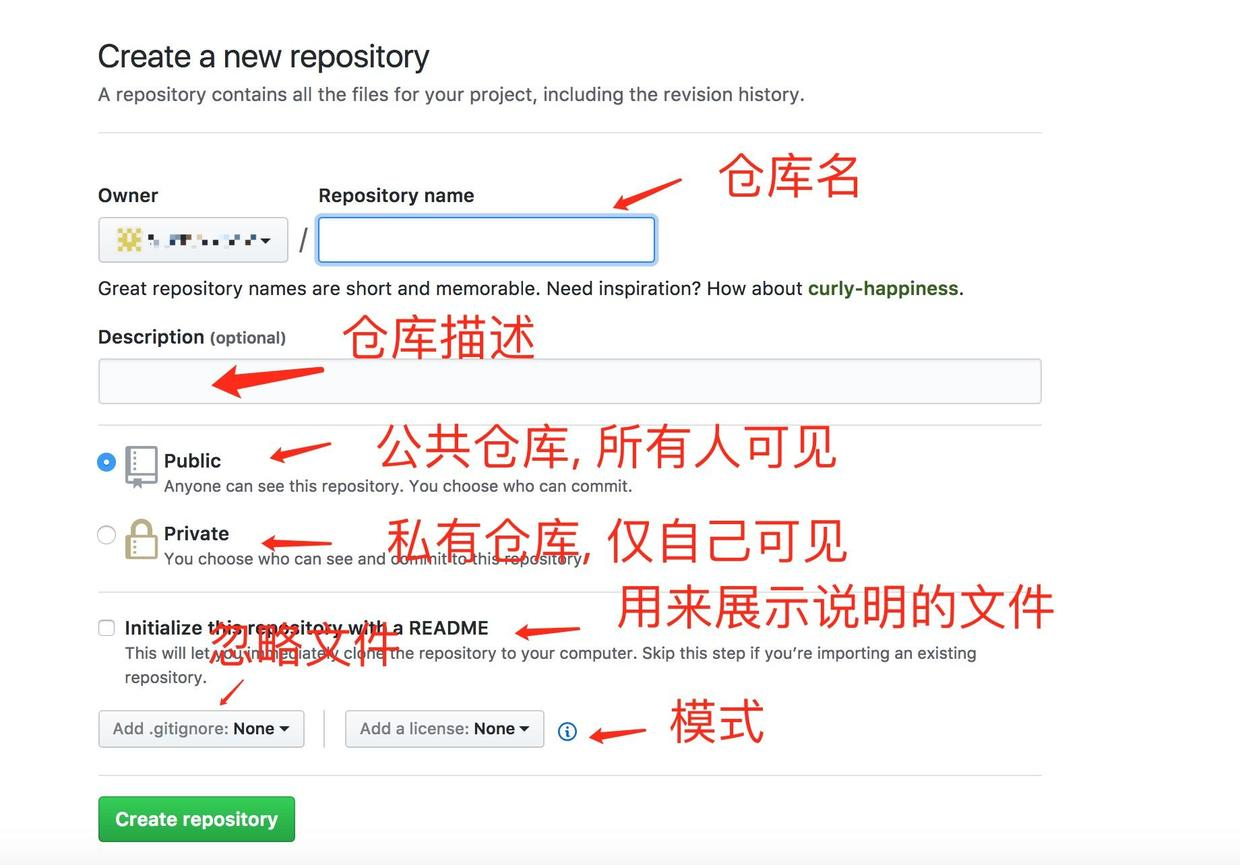
- 通过第三步选择其中一个, 进入配置仓库信息界面
- 第五步: 填写完成时的样子
- 填写仓库信息
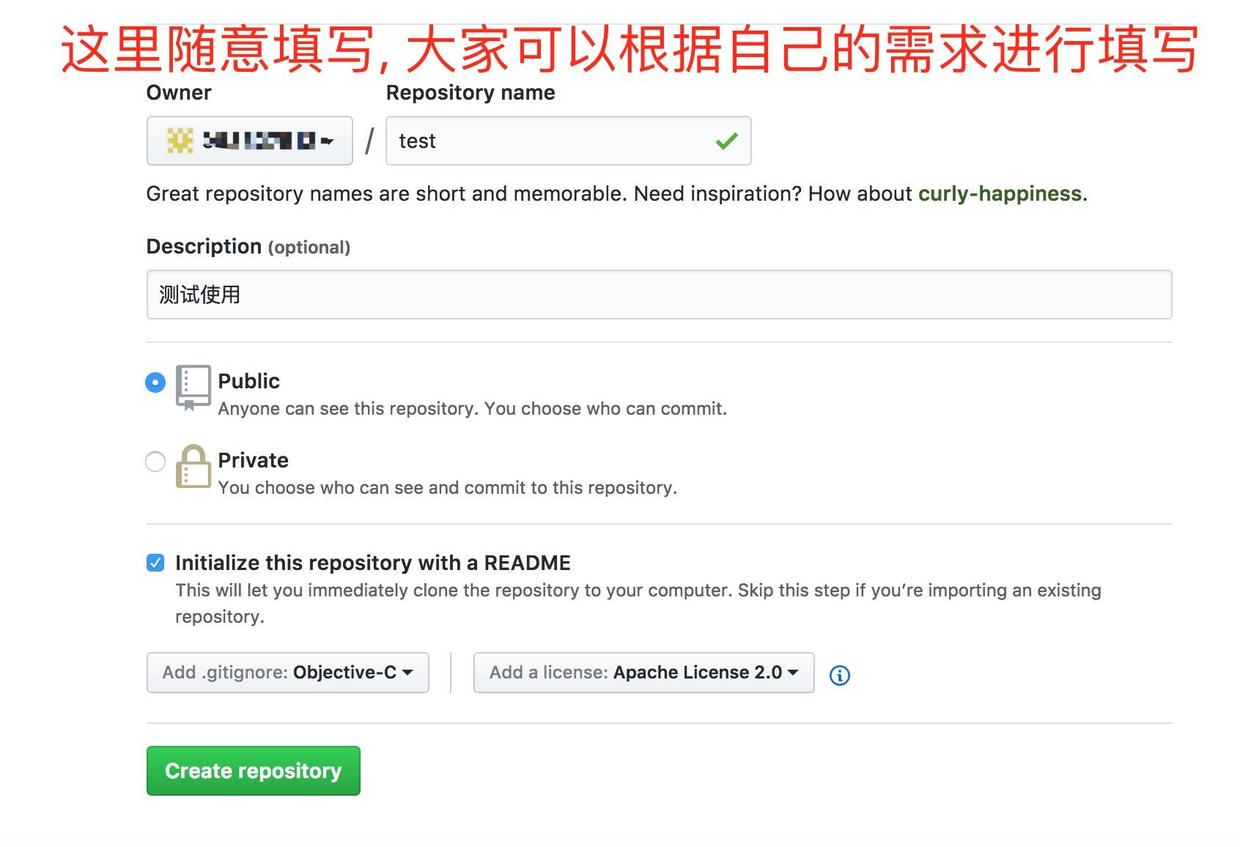
- 填写仓库信息
- 第六步: 创建完仓库, 点击Create repository后进入下面界面
- 由第五步进入仓库界面
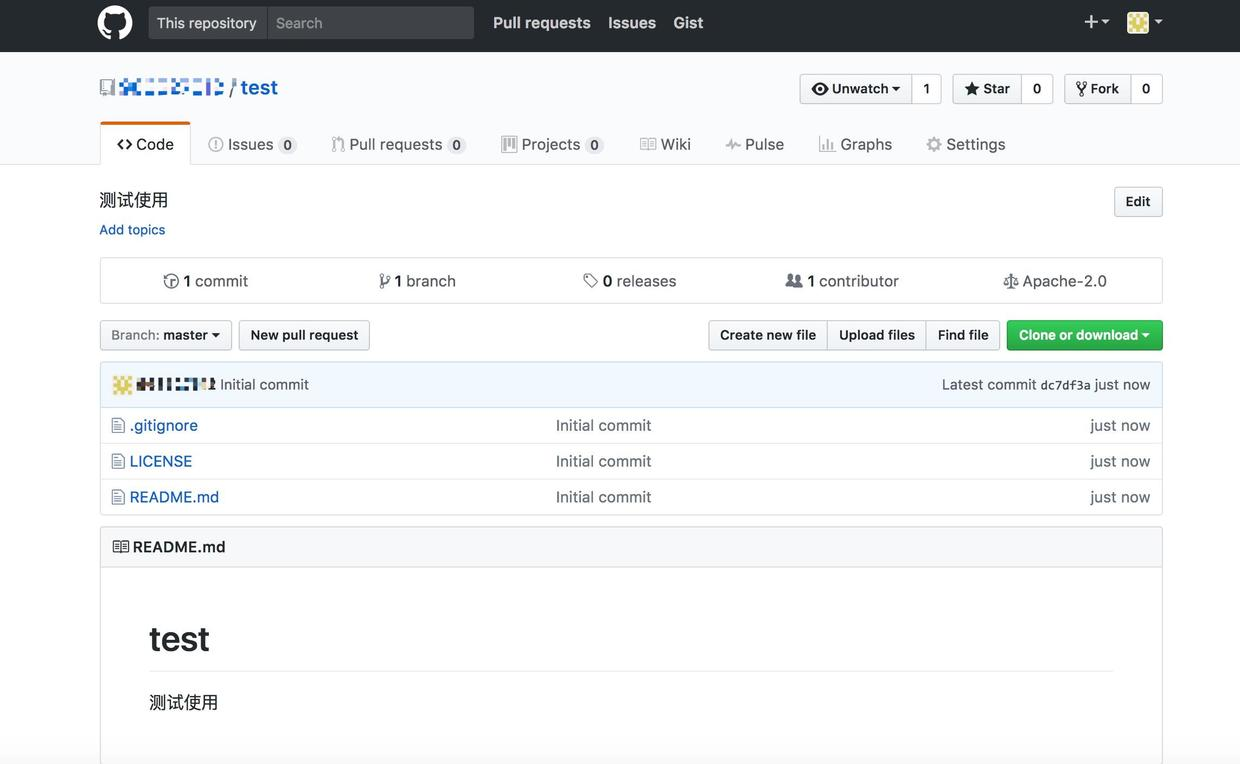
- 由第五步进入仓库界面
- 第七步: 下载本地仓库
- 找到仓库地址
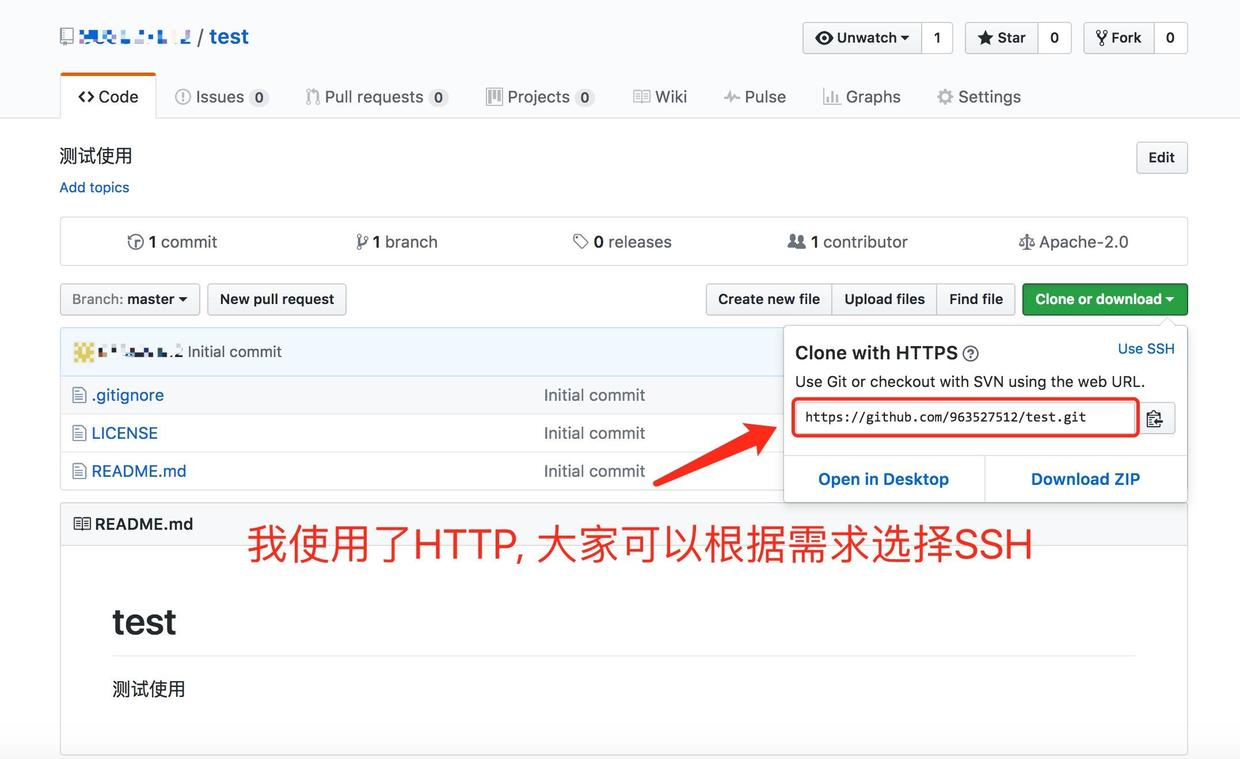
- 找到仓库地址
- 第八步: 复制第七步框中链接, 打开Xcode, 进入下面界面, 添加仓库到Xcode
- 1: 打开偏好设置(默认快捷键: "command" + ",")
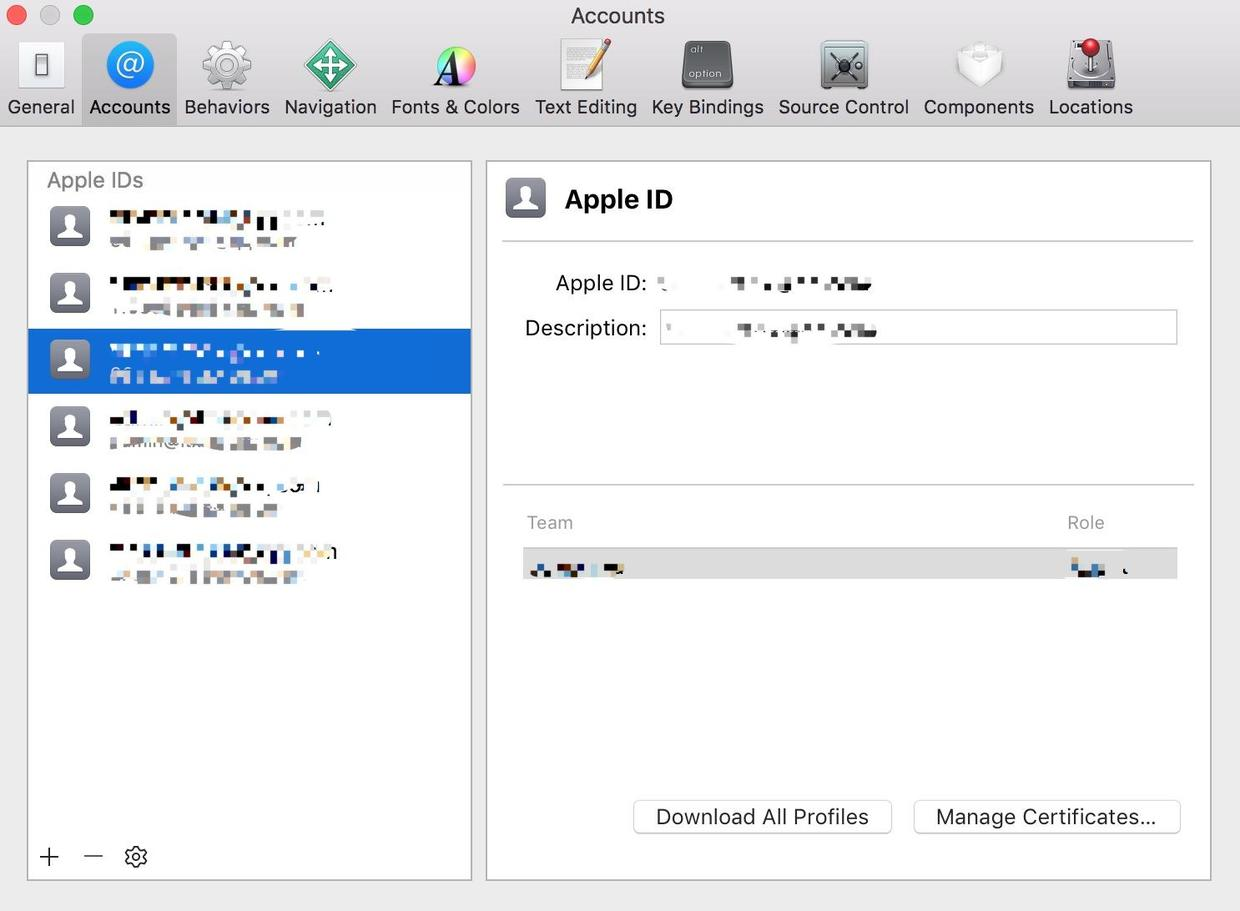
- 2: 选择添加仓库
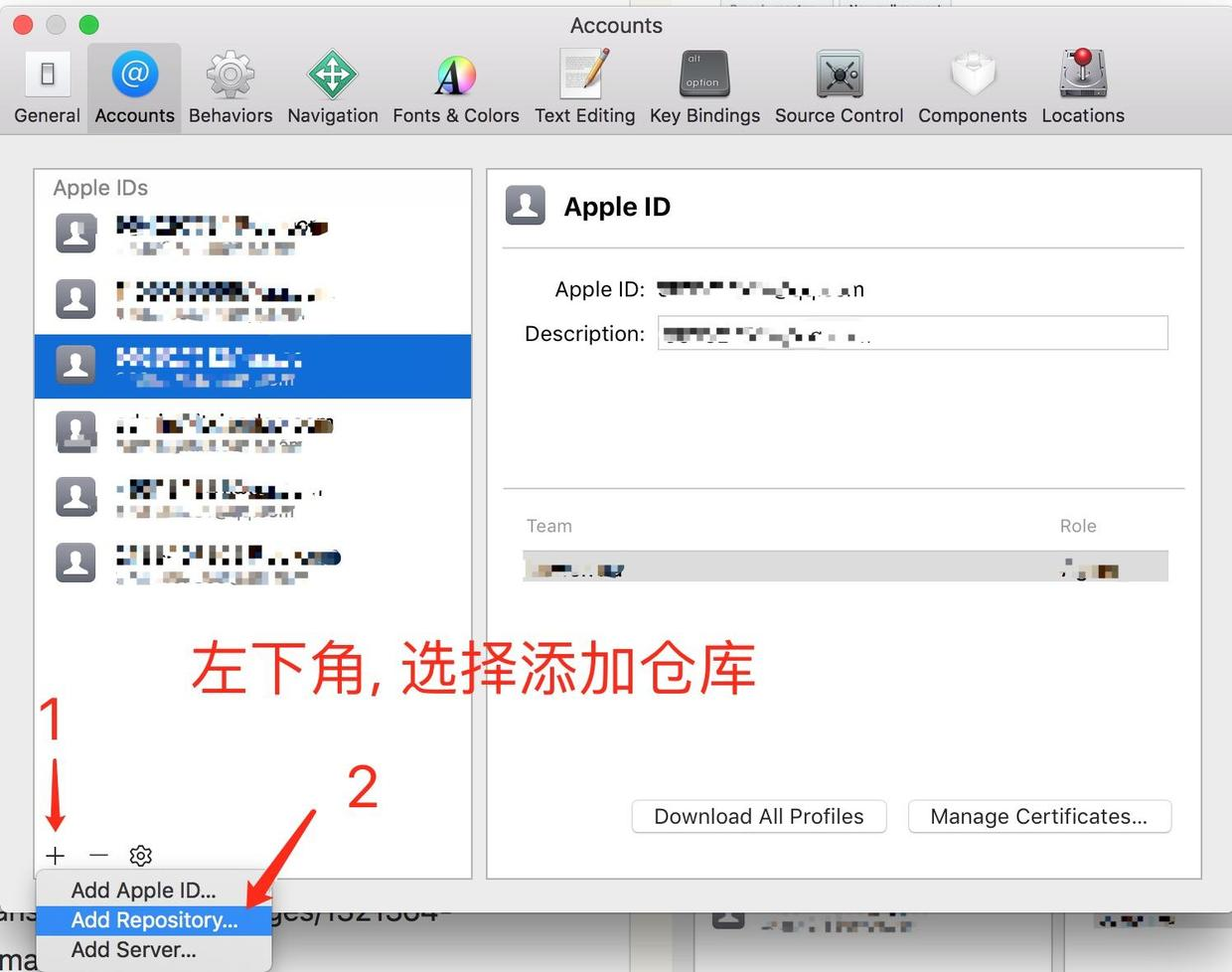
- 3: 弹出填写信息界面
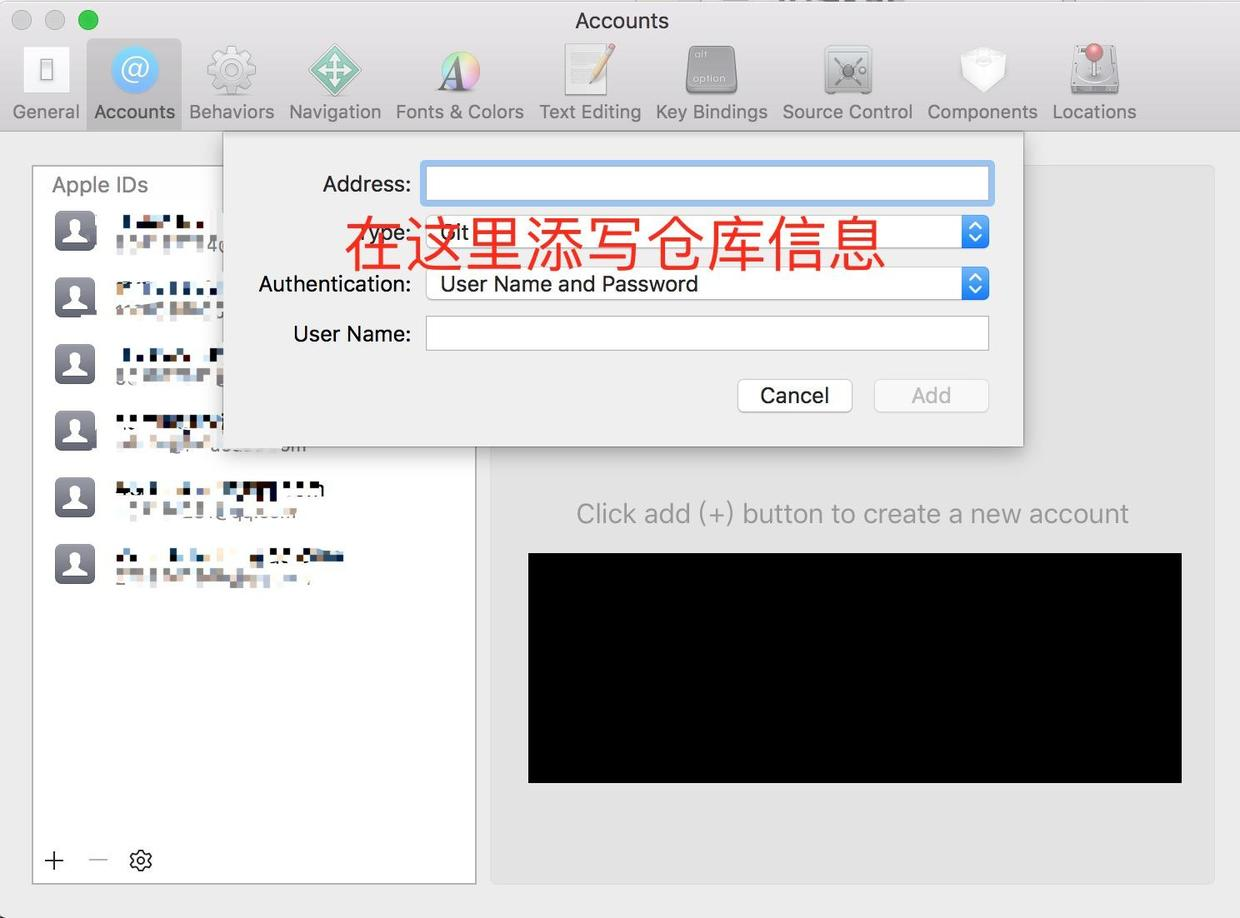
- 4: 填写信息
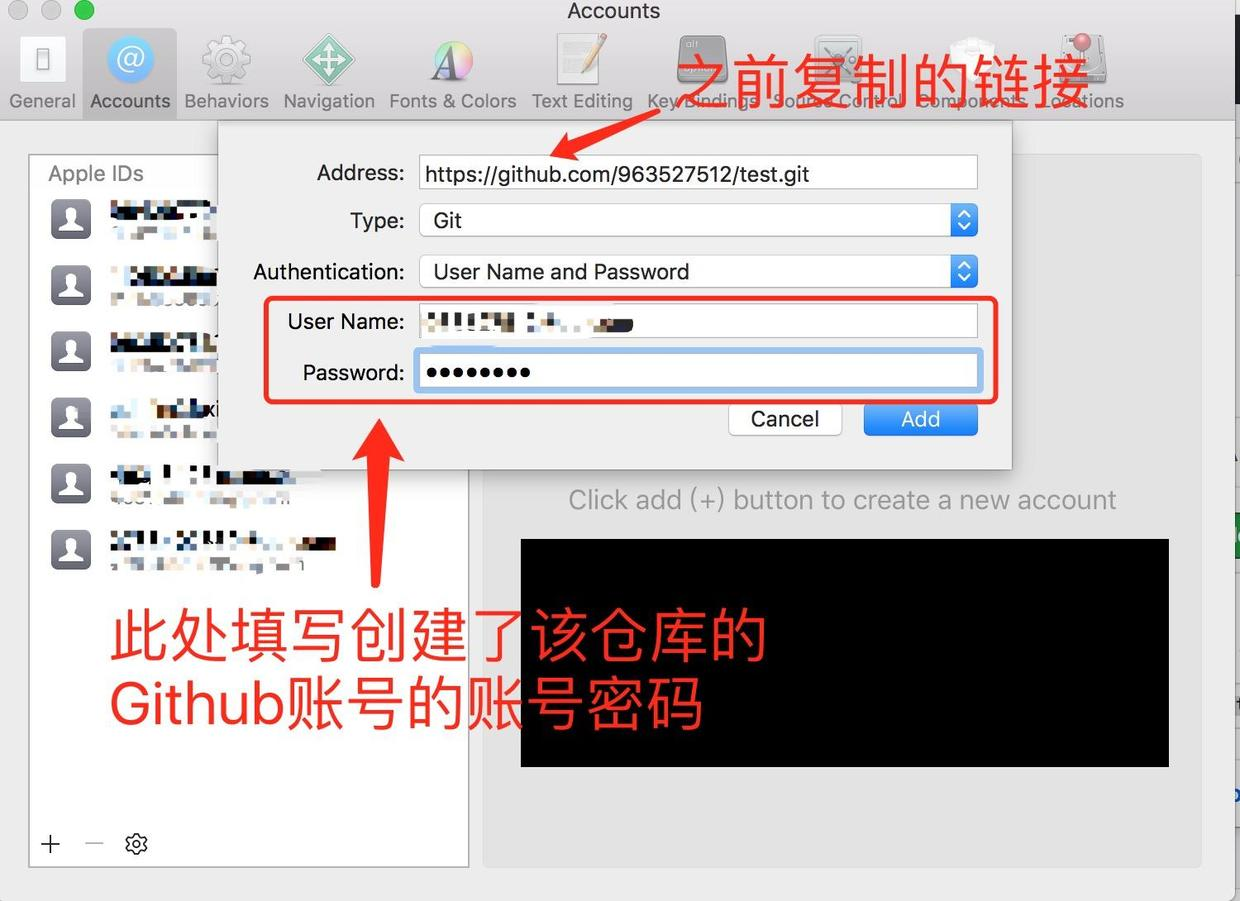
- 5: 刚刚添加好的仓库
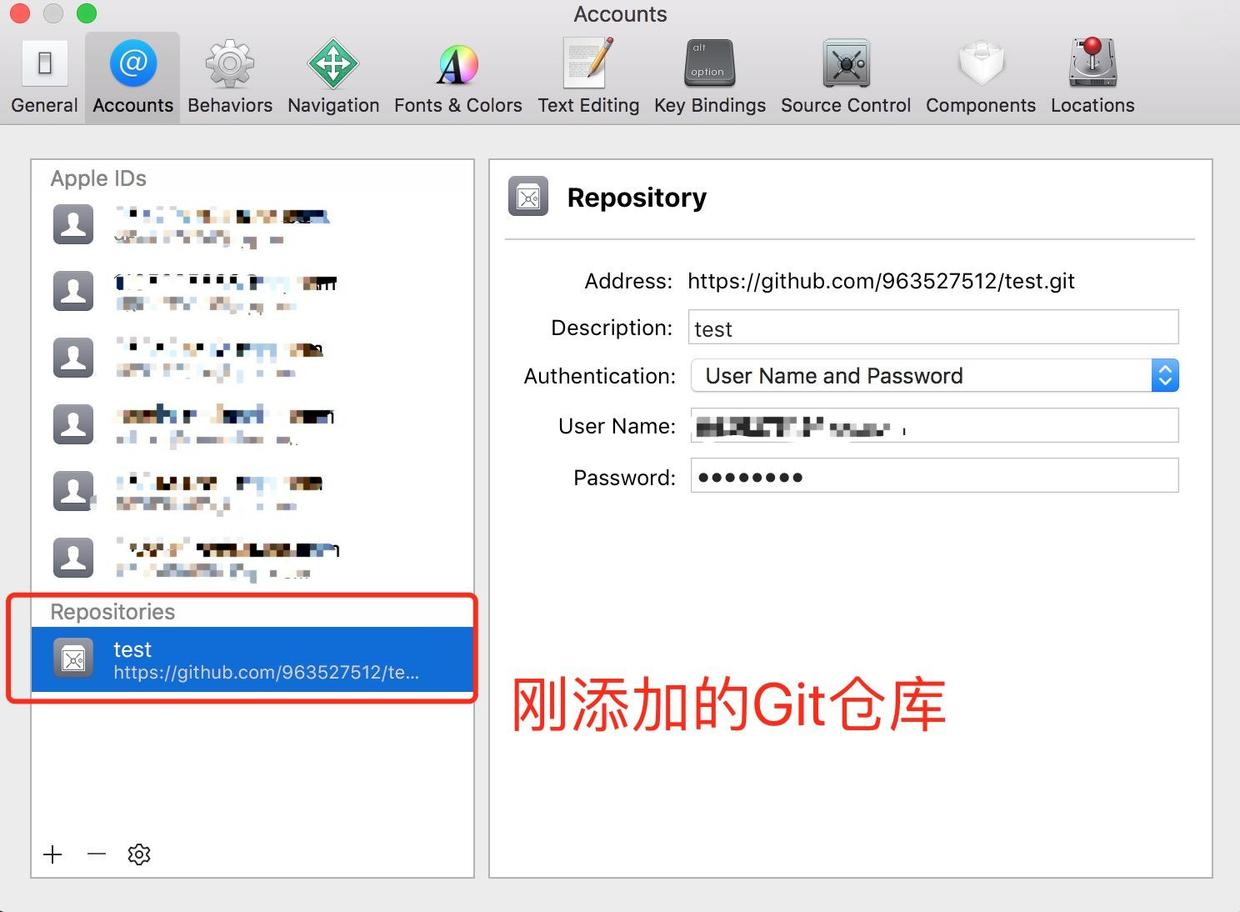
- 1: 打开偏好设置(默认快捷键: "command" + ",")
- 第九步: 打开Xcode, 下载本地仓库
- 1: 打开Xcode, 找到Source Control --> Check Out
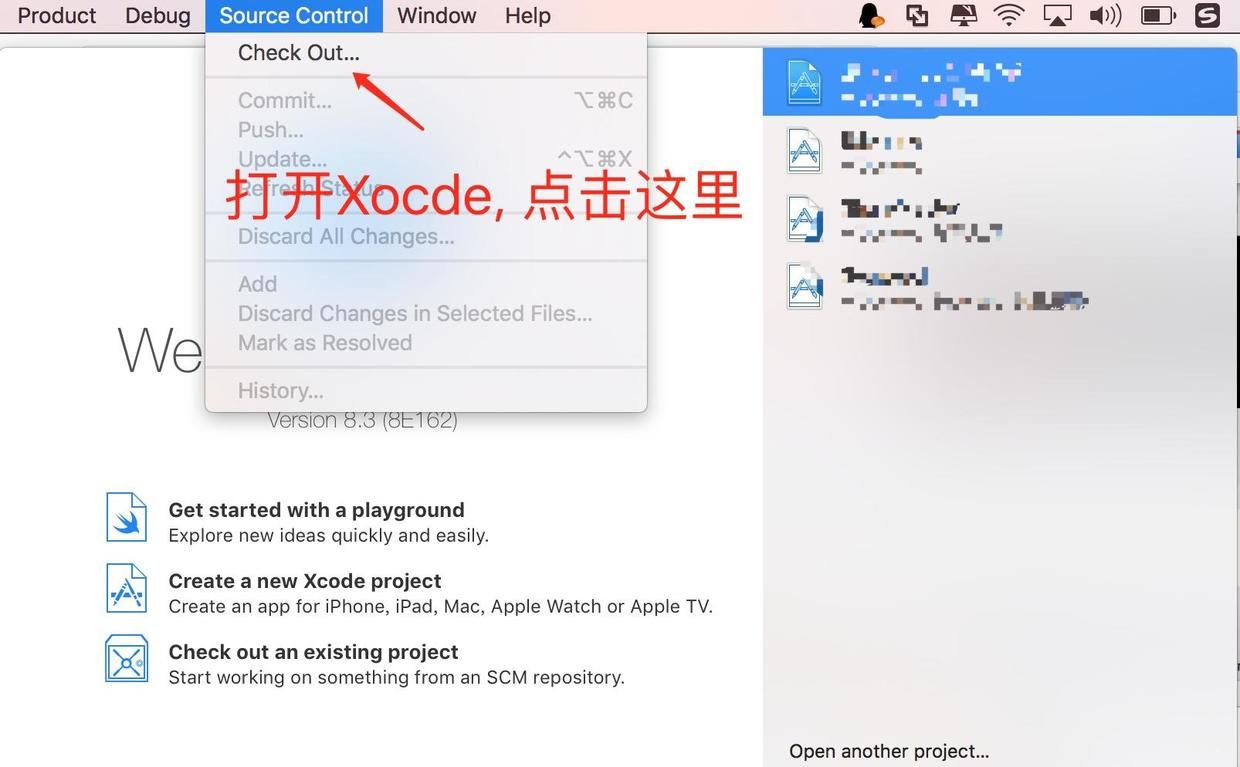
- 2: 找到刚添加好的仓库
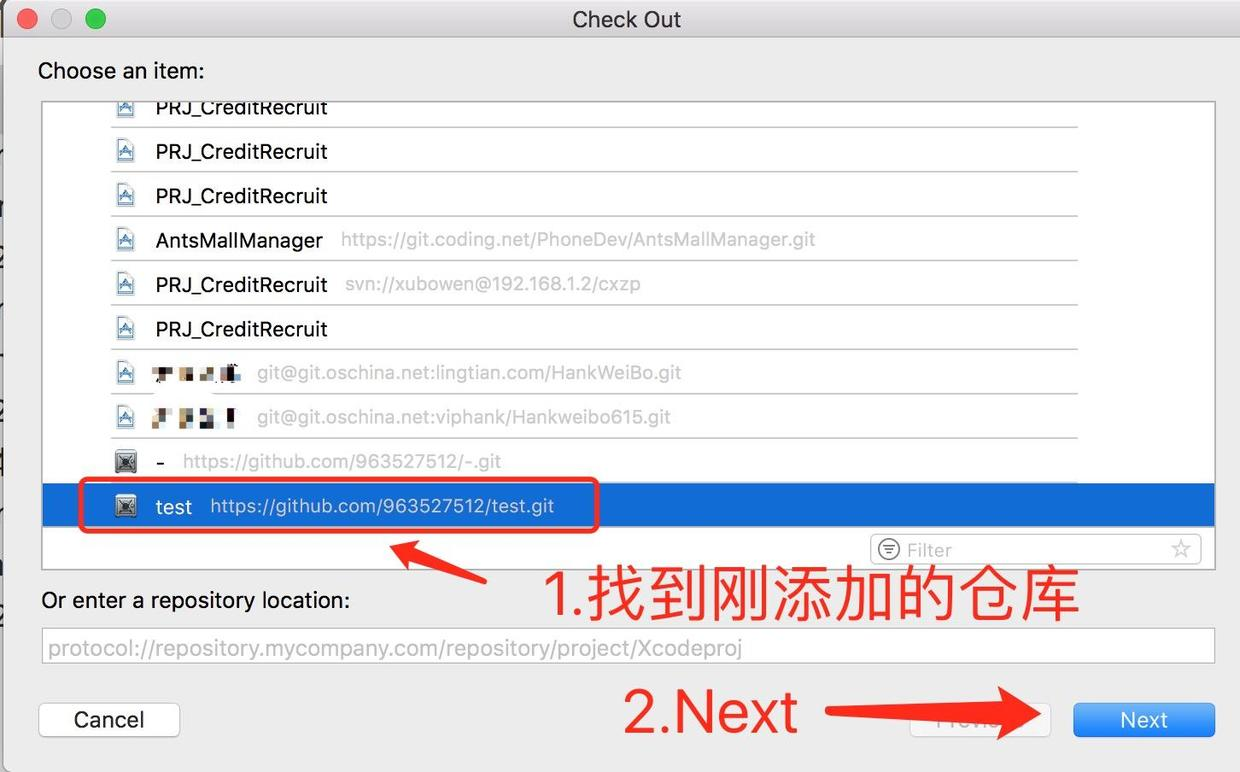
- 3: 找到下载的位置, 进行下载仓库操作
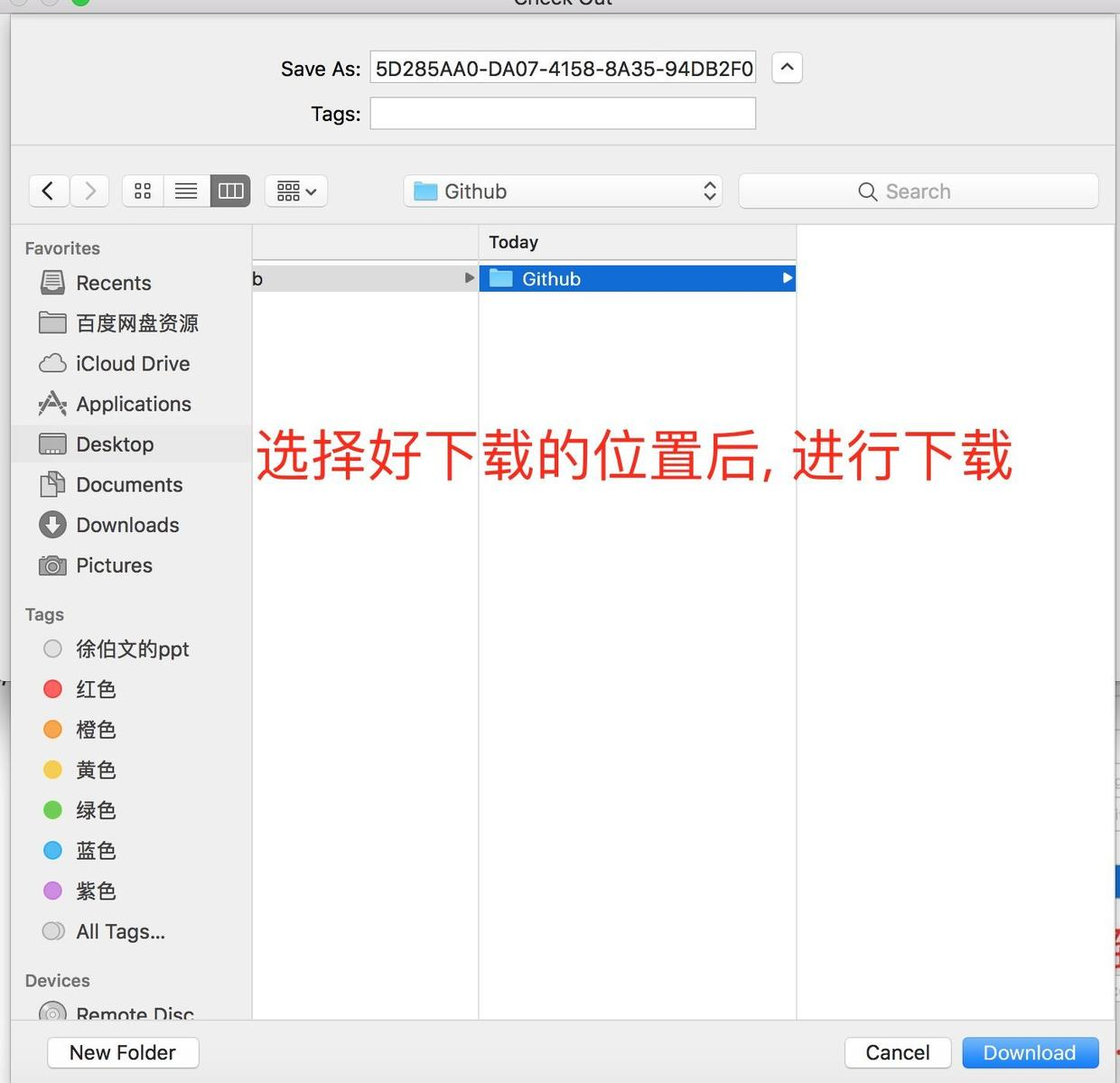
- 4: 已经下载好的本地git仓库
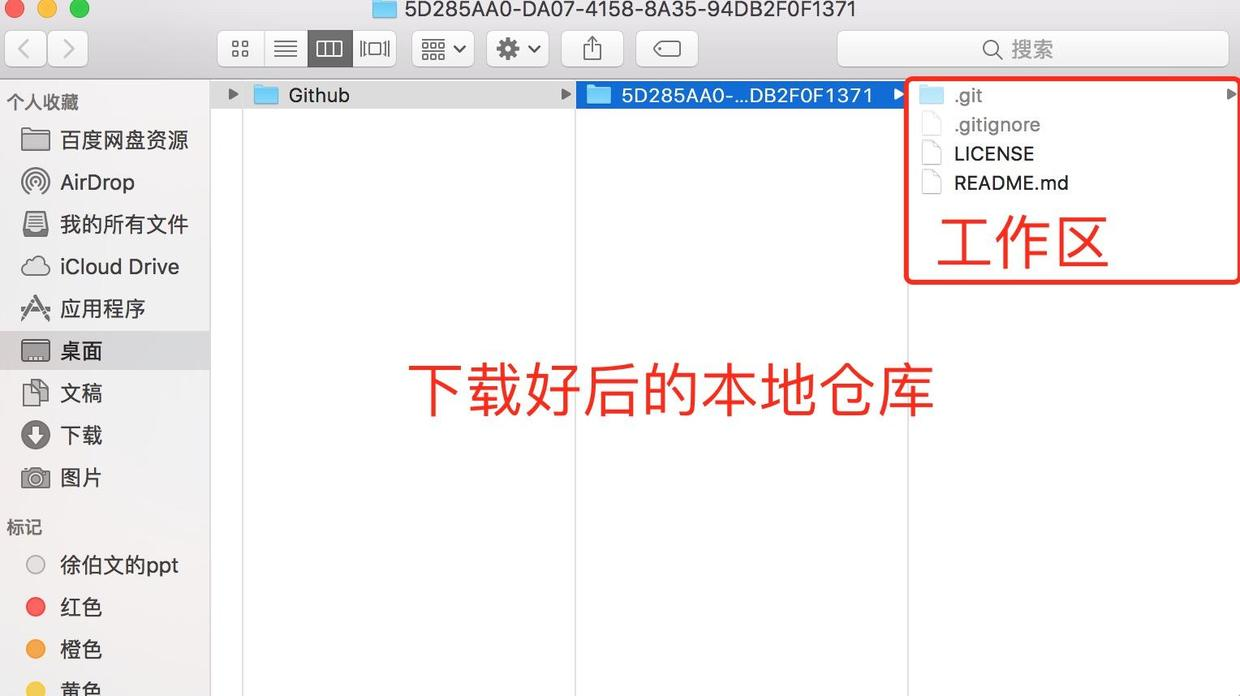
- 1: 打开Xcode, 找到Source Control --> Check Out
- 第十步: 创建需要上传到Github的项目到工作区
- 1: 创建
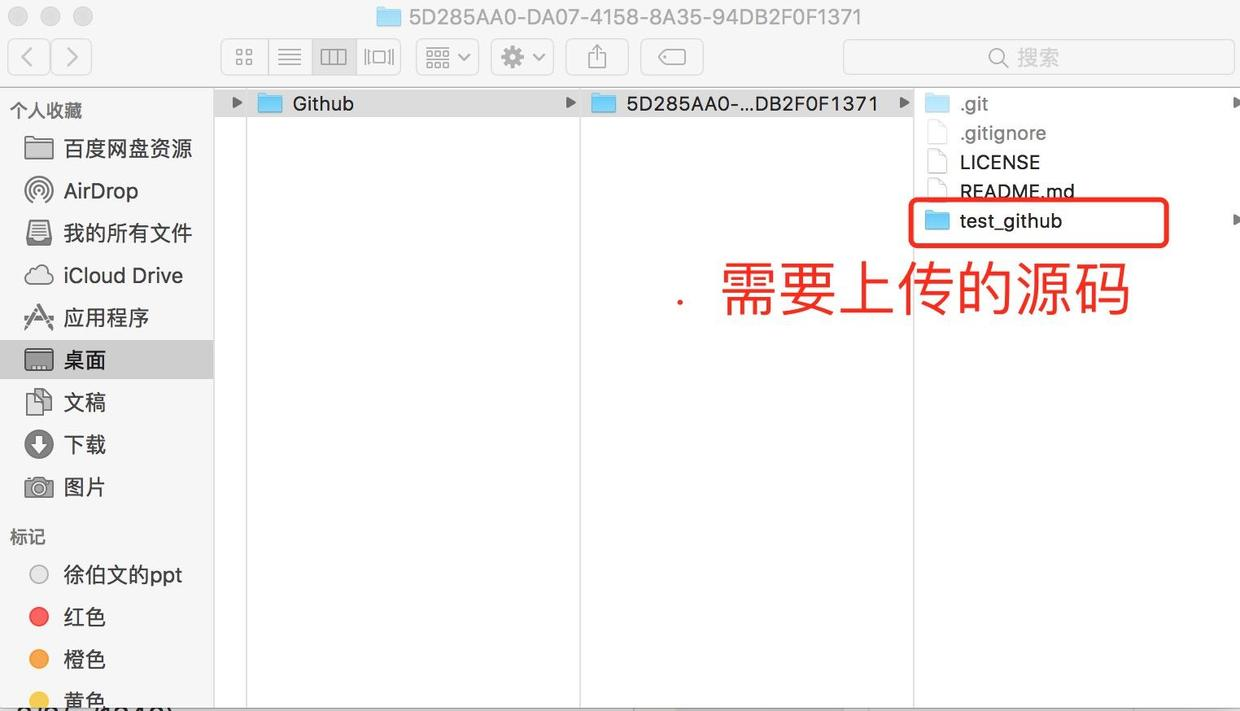
- 1: 创建
- 第十一步: 将创建好的项目上传到Github
-
- 打开项目, 找到Source Control --> Commit
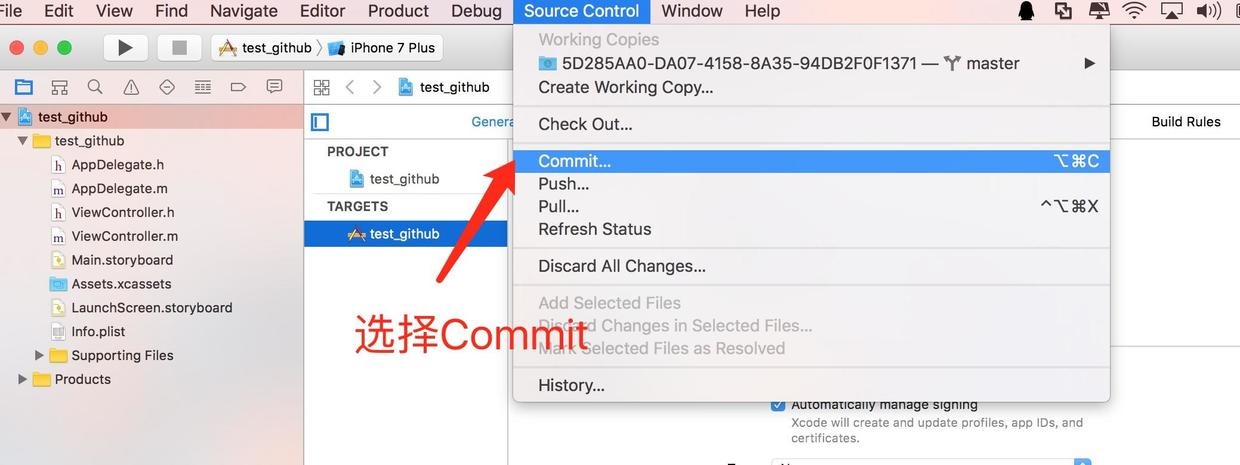
- 打开项目, 找到Source Control --> Commit
- 2: 上传代码到远程仓库(这里本地远程一起上传)

-
- 第十二步: 回到Github仓库界面, 并刷新
- 仓库界面
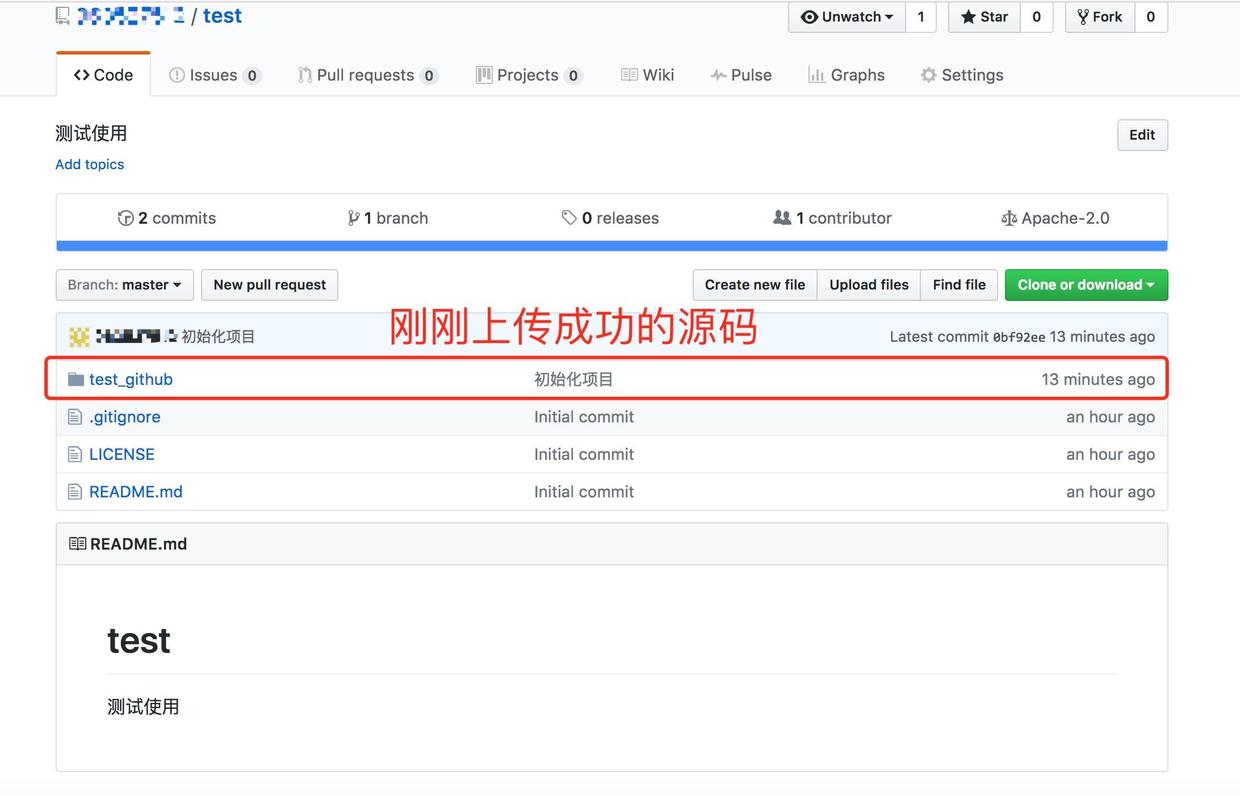
- 仓库界面
- 最后: 修改项目的描述信息
- README.md文件可以进行项目描述的编辑
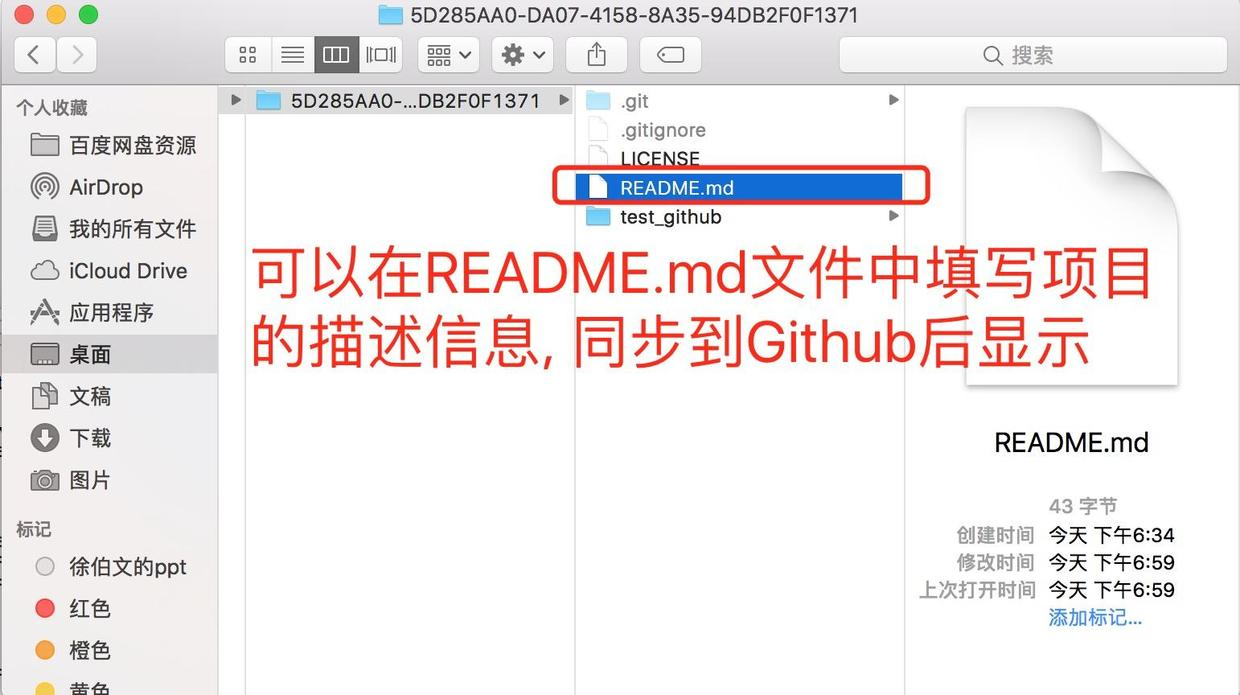
- 在README.md文件中添加一句话
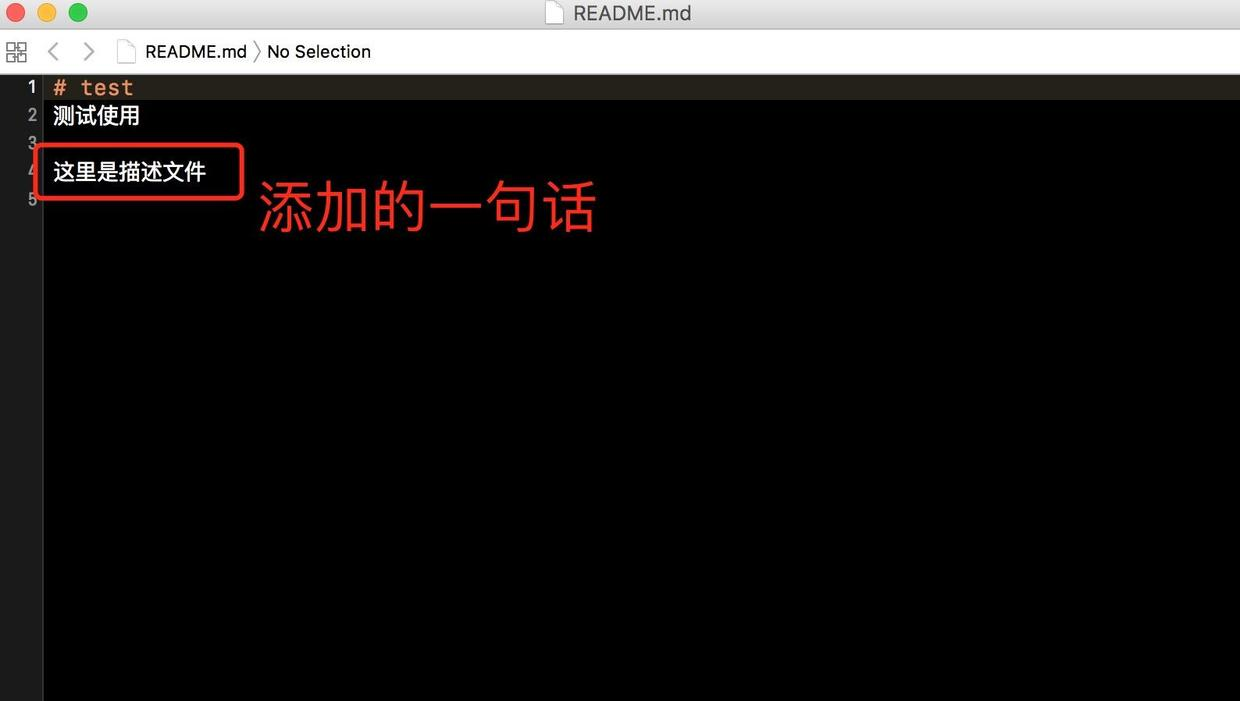
- 添加的那句话会在如下位置显示
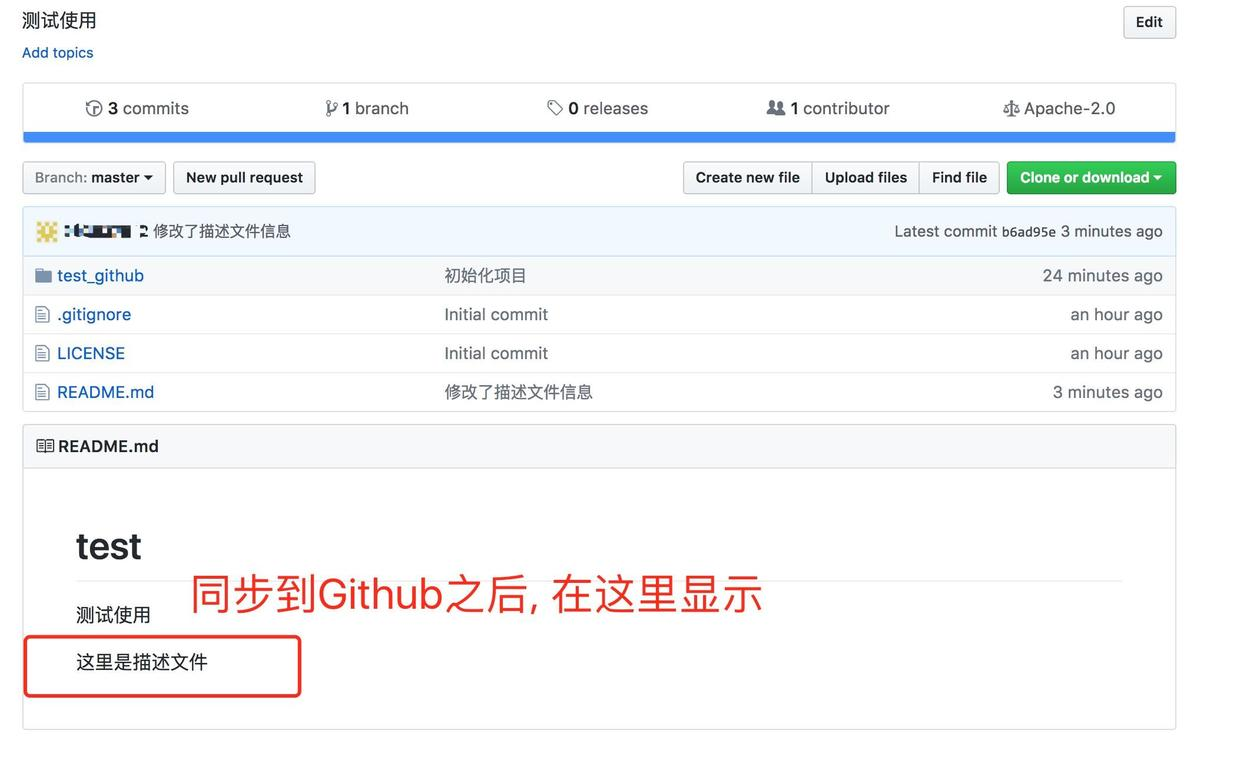
- README.md文件可以进行项目描述的编辑